Descargar y crear imagen de recuperación de Windows
Dell Technologies recomienda utilizar SupportAssist OS Recovery para obtener la mejor experiencia de restauración de Windows en computadoras compatibles. ¿No puede utilizar SupportAssist OS Recovery o esta opción no está disponible en su computadora? No hay problema. Siga estos simples pasos para crear su propio medio de recuperación USB de arranque de Windows.
¿Qué es Dell OS Recovery Tool?
¿Alguna vez su computadora se bloqueó y sintió que no sabía qué hacer? Dell OS Recovery Tool llegó para ayudarle. Esta utilidad le permite descargar una imagen de recuperación de Windows adaptada a su modelo de computadora específico. Con esta herramienta, puede crear fácilmente una clave de recuperación USB para reinstalar Windows cuando lo necesite.
Beneficios clave de Dell OS Recovery Tool
- Recuperación específica del modelo: descarga la versión exacta de Windows con la que se envió la computadora Dell, lo que garantiza que todo funcione a la perfección.
- Clave de recuperación USB: no hace falta ser un experto en tecnología. La herramienta crea automáticamente una clave de recuperación USB de arranque, lo que hace que el proceso sea simple y no tenga complicaciones.
- Aplicaciones y controladores instalados de fábrica: la imagen de recuperación incluye todas las aplicaciones y los controladores de Dell específicos de su computadora, así que tendrá todo listo para empezar de inmediato.
- Fuente confiable: puede obtener una versión original de Windows directamente de Dell, lo que garantiza que utilizará un software probado y compatible.
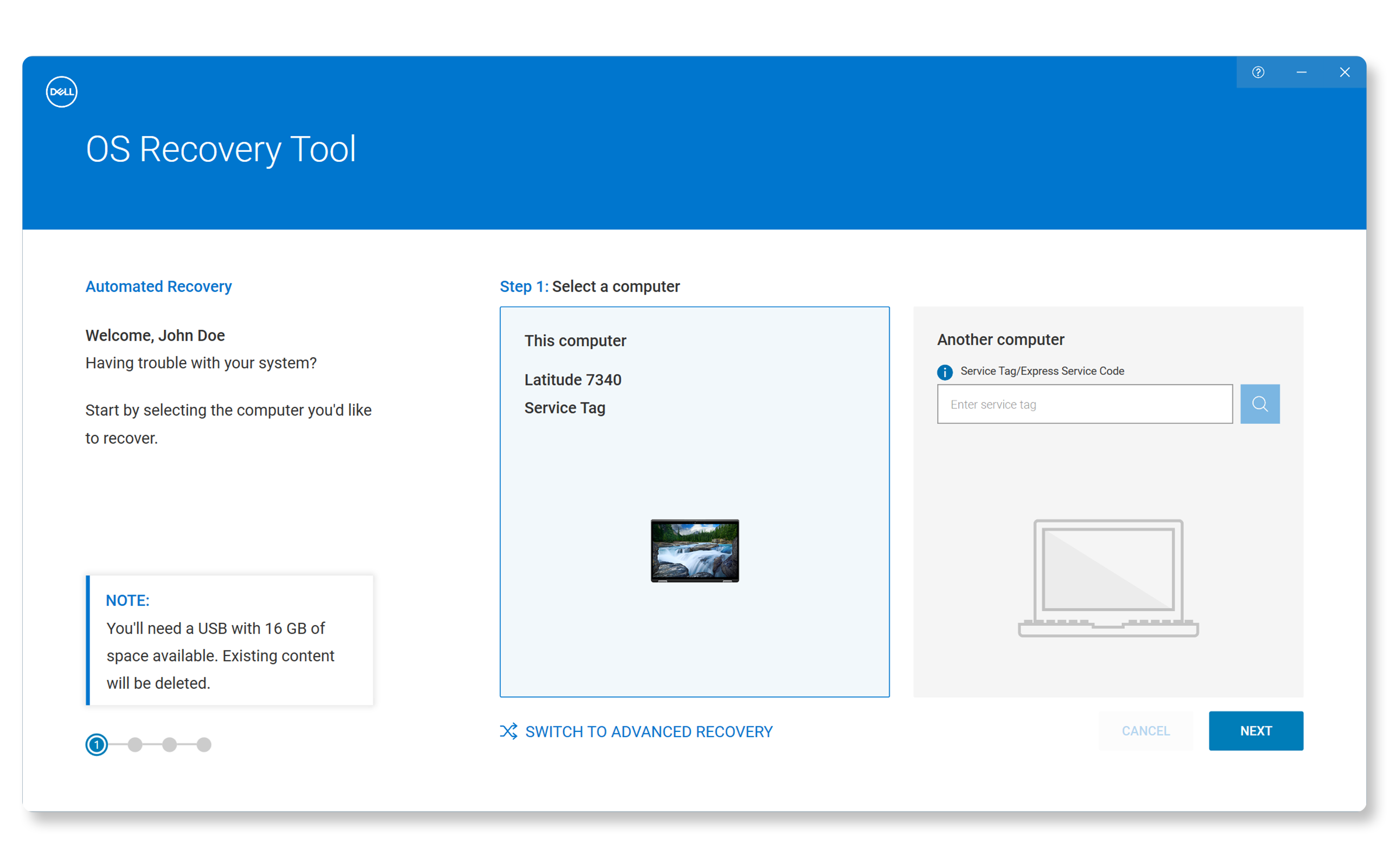
Lo que necesita
Antes de comenzar con Dell OS Recovery Tool, asegúrese de tener lo siguiente:
- Una computadora compatible: necesitará una computadora con Windows 10 o Windows 11 que tenga .NET Framework 4.8 o una versión más reciente instalada.
- Unidad USB: una unidad USB con al menos 16 GB de espacio libre de almacenamiento.
- Conexión a Internet: asegúrese de tener una conexión a Internet estable para descargar la imagen de recuperación.
- Dell OS Recovery Tool: según la arquitectura de su computadora en funcionamiento, descargue la versión específica de la herramienta, ya sea x64 o ARM64.
Nota: Dell OS Recovery Tool solo funciona en Windows. Si usa Ubuntu y necesita reinstalarlo, consulte nuestra guía para crear una clave de recuperación de Ubuntu.
Por qué importa
Crear una imagen o una unidad de recuperación de Windows es crucial porque le permite lo siguiente:
- Restaurar la computadora si se bloquea o tiene problemas graves.
- Ahorrar tiempo, ya que no es necesario reinstalar todo desde cero.
- Proteger sus datos con un plan de respaldo.
Cómo crear una clave de recuperación USB de Windows
Paso 1: Descargar e instalar Dell OS Recovery Tool
Dell OS Recovery Tool es compatible con Windows 10 y Windows 11 y requiere .NET Framework 4.8 o una versión más reciente. Es importante descargar la versión correcta para la arquitectura de la computadora, ya sea x64 o ARM64.
- Ingrese a la página de Dell OS Recovery Tool.
- Elija la versión X64 o ARM64 según la arquitectura de su computadora y guarde el archivo en la carpeta Descargas.
- Haga doble clic en el instalador y siga las instrucciones que aparecen en la pantalla para instalar la herramienta.
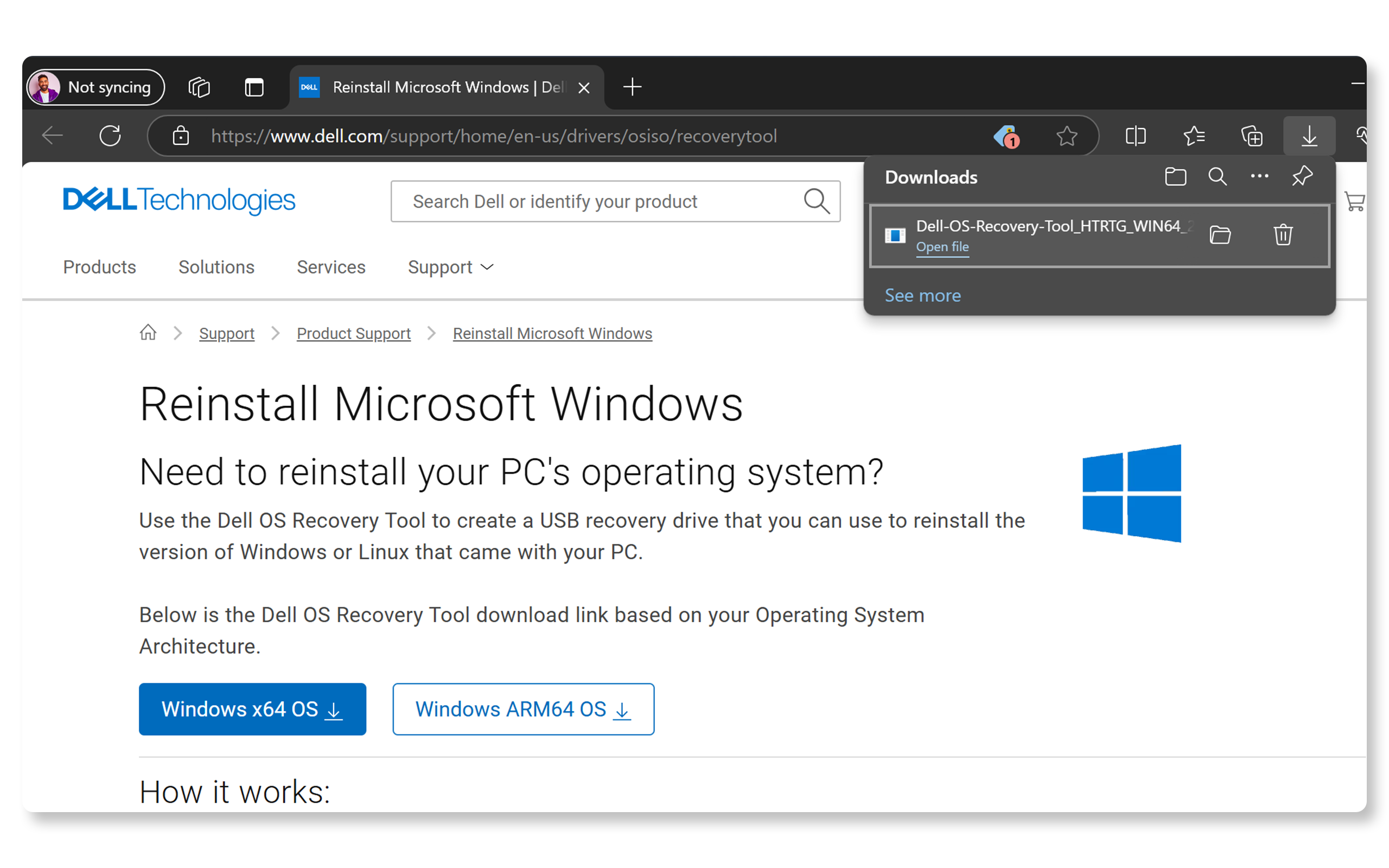
Paso 2: Identificar la computadora Dell
- Abra Dell OS Recovery Tool.
- Ingrese la etiqueta de servicio de la computadora o el código de servicio rápido. Si está utilizando la misma computadora Dell, la herramienta lo detectará de forma automática. Si no es así, ingrese manualmente la etiqueta de servicio o el código de servicio rápido que se encuentran en un adhesivo de la computadora. Si no se reconoce la etiqueta de servicio, consulte la pregunta frecuente n.º 19 para obtener ayuda.
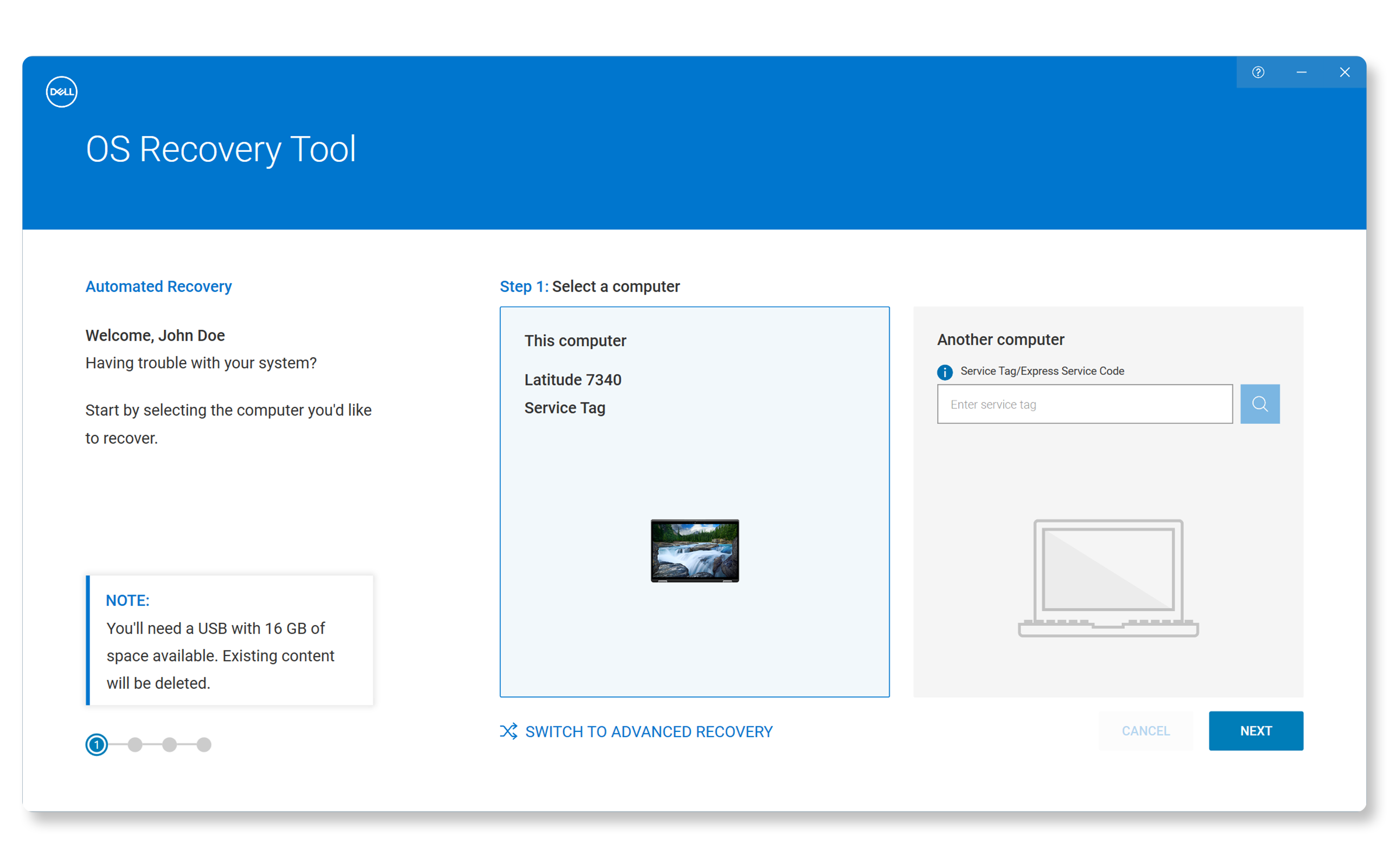
Paso 3: Preparar la unidad USB
- Conecte la unidad USB a la computadora.
- Seleccione la unidad USB que conectó.
- Marque la casilla para confirmar que se borrará la unidad USB y que se eliminarán todos los datos.
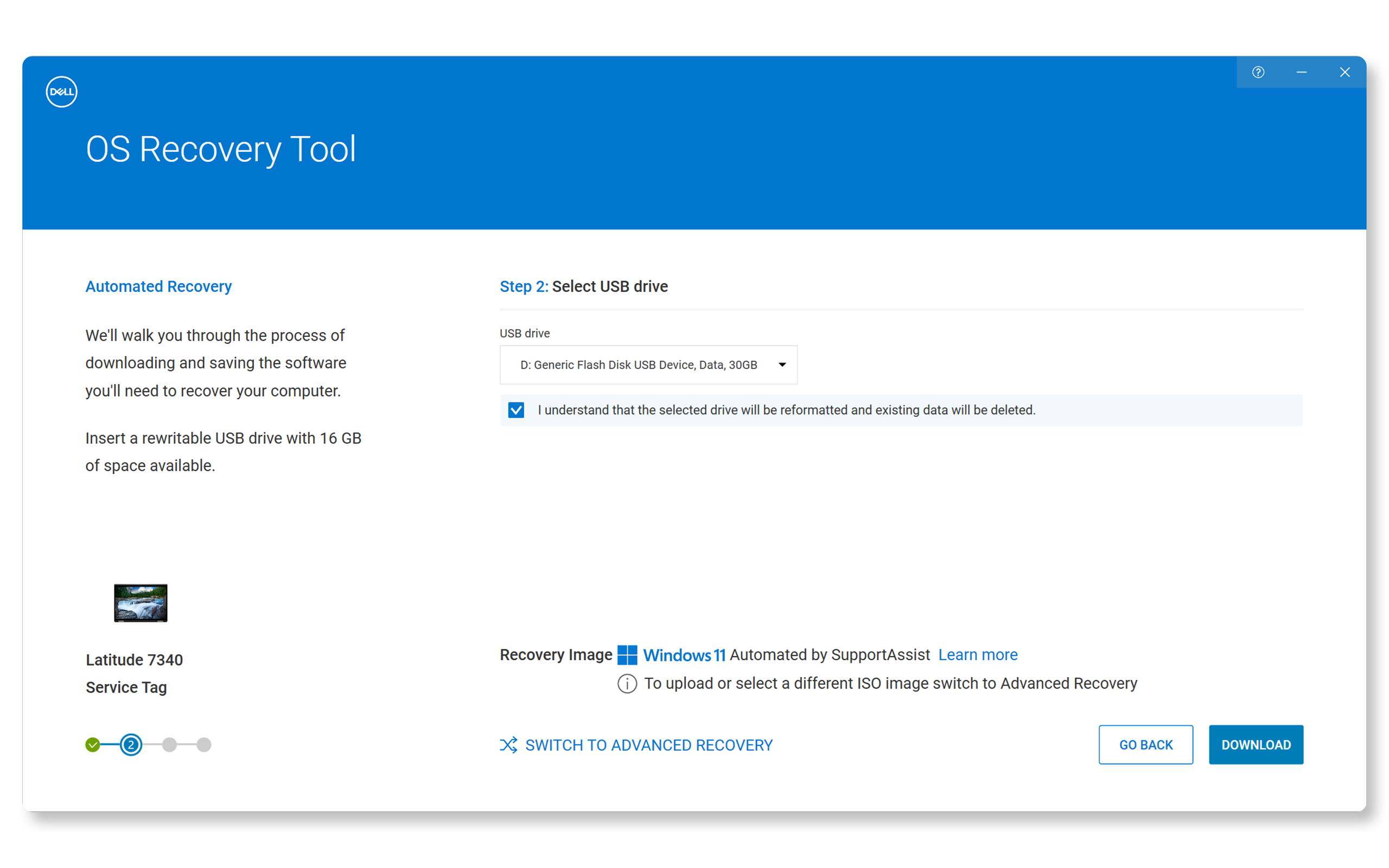
Paso 4: Crear la imagen de recuperación
- Haga clic en Descargar para comenzar a descargar la imagen de recuperación.
- Espere a que la descarga esté completa. Esto puede tardar dependiendo de la velocidad de Internet.
- Cuando se complete la descarga, la herramienta creará automáticamente la clave de recuperación USB.
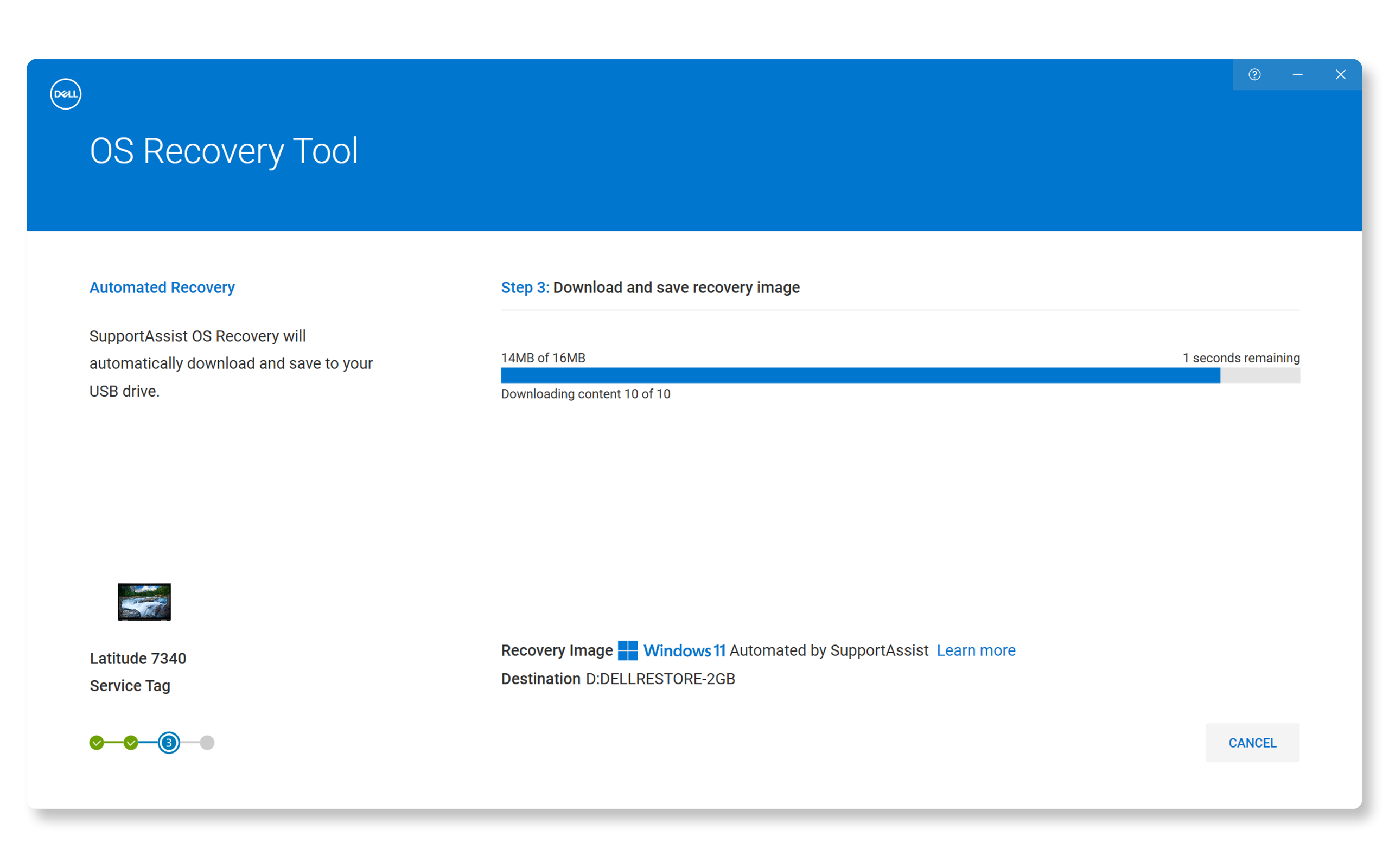
Paso 5: Utilizar la imagen de recuperación
- Reinicie su computadora.
- Cuando aparezca el logotipo de Dell, presione F12 para acceder al menú de arranque.
- Elija la unidad USB en el menú de arranque.
- Siga las instrucciones en pantalla para reparar o reinstalar Windows.
Consejos para usar Dell OS Recovery Tool
- El proceso borrará todos los datos de la unidad USB. Respalde cualquier archivo importante antes de comenzar.
- Mantenga la computadora conectada para evitar interrupciones durante el proceso de descarga y creación.
- Utilice una conexión a Internet por cable para una descarga más estable.
Preguntas frecuentes
Estas son algunas preguntas habituales sobre Dell OS Recovery Tool con sus respuestas detalladas.
1. ¿Qué necesito para crear una clave de recuperación de Windows con Dell OS Recovery Tool?
- Necesitará una computadora con Windows que funcione, una unidad USB con al menos 16 GB de espacio libre, una conexión a Internet y Dell OS Recovery Tool instalada.
2. ¿El uso de Dell OS Recovery Tool borrará todos mis datos en la unidad USB?
- Sí, la creación de una unidad de recuperación borrará todos los datos de la unidad USB. Asegúrese de respaldar sus archivos antes de comenzar.
3. ¿Puedo usar Dell OS Recovery Tool en una computadora que no sea Dell?
- Sí, puede usarla en otra computadora con Windows para crear una imagen de recuperación. Funciona en las versiones x64 o ARM64 de Windows.
4. ¿Cuánto tiempo lleva crear una unidad de recuperación de Windows?
- El tiempo varían en función de la velocidad de Internet y el tamaño de la imagen de recuperación de Windows. Puede llevar desde unos minutos hasta varias horas.
5. ¿Qué debo hacer si Dell OS Recovery Tool no crea una imagen de recuperación?
- Asegúrese de que la unidad USB esté colocada de manera correcta y tenga suficiente espacio libre. Compruebe su conexión a Internet e intente reiniciar la herramienta. Si el problema persiste, comuníquese con el soporte técnico de Dell.
6. ¿Puedo usar la clave de recuperación USB para instalar Windows en un disco duro o SSD nuevos?
- Sí, puede usar la clave de recuperación USB para instalar Windows en un disco duro o SSD nuevos. Solo debe hacer un arranque desde la clave de recuperación USB y seguir las instrucciones en pantalla.
7. ¿Qué sistemas operativos son compatibles con Dell OS Recovery Tool?
- Funciona en Windows 10 y Windows 11 con .NET Framework 4.8. Puede instalarla en las versiones x64 o ARM64 de Windows. No se puede instalar en macOS ni Linux.
8. ¿Puedo crear una unidad de recuperación para Windows y Linux con Dell OS Recovery Tool?
- No, solo admite la creación de una unidad de recuperación para Windows preinstalada en una computadora Dell. Si necesita ayuda para reinstalar Ubuntu o Linux, siga nuestra guía para crear una unidad de recuperación de Ubuntu.
9. ¿Cómo uso la imagen de recuperación para restaurar mi computadora?
- Reinicie la computadora y presione F12 repetidamente cuando vea el logotipo de Dell para ingresar al menú de arranque. Seleccione la unidad USB, presione Intro y siga las instrucciones en pantalla. Recuerde que la restauración de la computadora borrará todos los datos, así que primero respalde sus archivos.
10. ¿Puedo usar Dell OS Recovery Tool en una computadora Mac o Linux?
- No, Dell OS Recovery Tool no se puede instalar en Linux ni macOS.
11. ¿Puedo crear un medio de recuperación de Windows sin una unidad USB?
- No, necesita una unidad USB con al menos 16 GB de espacio libre para crear un medio de recuperación de Windows mediante Dell OS Recovery Tool.
12. ¿Qué debo hacer si Dell OS Recovery Tool no reconoce mi unidad USB?
- Verifique que la unidad USB esté conectada correctamente, pruebe con otro puerto USB, cambie el formato de la unidad a FAT32 o NTFS, o utilice una unidad USB diferente.
13. ¿Puedo utilizar Dell OS Recovery Tool para actualizar Windows?
- No, está diseñada para crear un medio de recuperación de Windows para restaurar la computadora a su estado original de fábrica, no para actualizar Windows.
14. ¿Qué sucede si mi conexión a Internet se interrumpe durante el proceso de descarga?
- La descarga se pausará y se reanudará de forma automática cuando se restablezca la conexión a Internet. Si eso no sucede, reinicie la herramienta y vuelva a iniciar la descarga.
15. ¿Puedo crear varias imágenes de recuperación para diferentes computadoras Dell con la misma unidad USB?
- No, cada imagen de recuperación es específica de la computadora Dell para la que se creó. Necesitará una unidad USB diferente para cada imagen de recuperación.
16. ¿Puedo usar Dell OS Recovery Tool para respaldar mis archivos personales?
- No, está diseñada para crear un medio de recuperación a fin de restaurar Windows. Use una solución de respaldo independiente para sus datos personales.
17. ¿Puedo usar Dell OS Recovery Tool para descargar la imagen de recuperación de Ubuntu o Linux?
- No, solo admite la creación de medios de recuperación para los sistemas operativos Windows que se instalaron de fábrica en la computadora Dell.
18. ¿Puedo usar Dell OS Recovery Tool para crear una imagen de recuperación en un DVD?
- No, está diseñada para crear una imagen de recuperación en una unidad USB, que es más confiable y rápida que los DVD.
19. ¿Por qué Dell OS Recovery Tool no reconoce mi etiqueta de servicio o código de servicio rápido?
- Revise la etiqueta de servicio en busca de errores tipográficos, asegúrese de que el sistema sea compatible (Windows 7 o una versión más reciente) y compruebe la conexión a Internet. Intente usar el código de servicio rápido en lugar de la etiqueta de servicio. Si el problema persiste, comuníquese con el soporte técnico de Dell.
20. ¿Puedo usar Dell OS Recovery Tool sin una etiqueta de servicio o un código de servicio rápido válidos?
- No, se requiere una etiqueta de servicio o un código de servicio rápido válidos para verificar el dispositivo y proporcionar la imagen de recuperación correcta.
21. ¿Puedo crear una imagen de recuperación para mi computadora Dell con Snapdragon?
- No, no puede crear una imagen de recuperación para su computadora Dell con un procesador Qualcomm Snapdragon mediante Dell OS Recovery Tool. Utilice el botón de pulsación de Windows Restablecer en dispositivos Qualcomm Snapdragon.